Apple Music je bil leta 2016 preoblikovan z namenom racionalizacije aplikacije. Medtem ko je Apple uspel v svojih prizadevanjih, da bi app lažje krmarjenje, je še vedno precej enostavno, da se obrnil, ko lov za glasbo preko Apple je ogromen, 40-milijona plus pesem katalog. Tukaj je nekaj nasvetov, ki vam bodo pomagali spremljati, kateri konec je pri odganjanju z glasbo Apple.
Oglejte si album predvajanja pesmi
Ko v seznamu predvajanja odkrijete čudovito pesem, ste le nekaj korakov stran od tega, da si lahko ogledate album, na katerem se prikaže. Na plošči Now Playing (Zdaj se predvaja) boste videli informacije o izvajalcu in albumu z rdečimi črkami pod naslovom trenutne predvajane skladbe. Dotaknite se teh rdečih črk in trenutna pesem se bo še naprej predvajala, medtem ko Apple Music odpre album, tako da lahko preberete njegov opis (če ga obstaja) in pregledate njegov seznam.
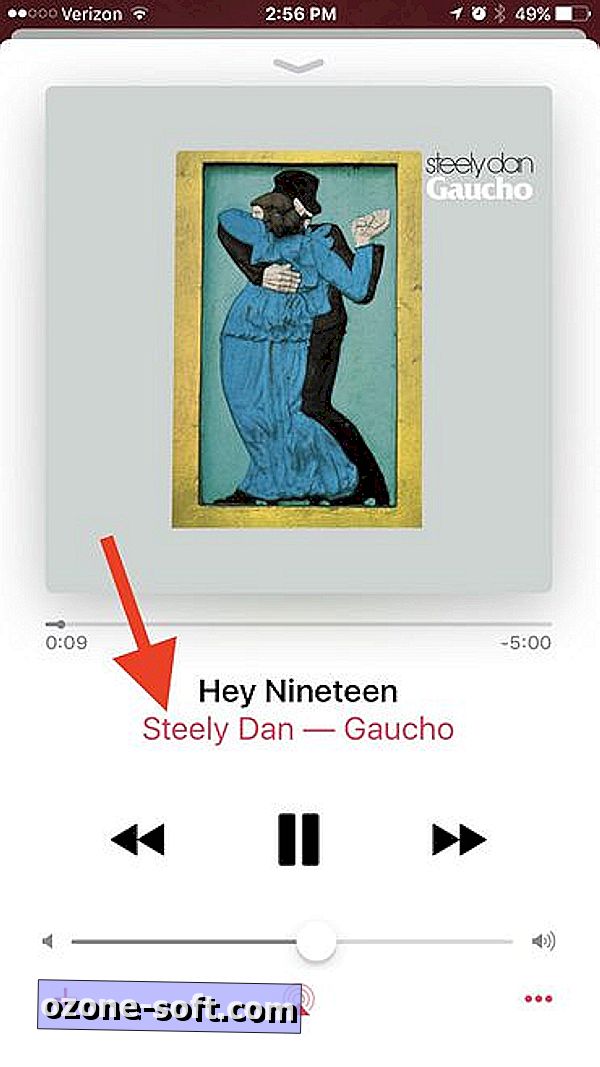
Dodaj v knjižnico v primerjavi s prenosom
Privzeto je gumb » + « za skladbo ali gumb » + ADD « za album dodan v knjižnico, vendar ga ne prenese za uporabo brez povezave, vendar jo lahko spremenite. Če želite, da je vse na kartici Knjižnica na voljo tudi, ko imate brez povezave mobilnega omrežja ali omrežja Wi-Fi, pojdite v Nastavitve> Glasba in preklopite na možnost Samodejne prenose . Svetujem vam, da to storite samo, če imate iPhone z veliko prostora za shranjevanje ali če ste posebej izbirčni glede tega, kaj dodate v knjižnico.
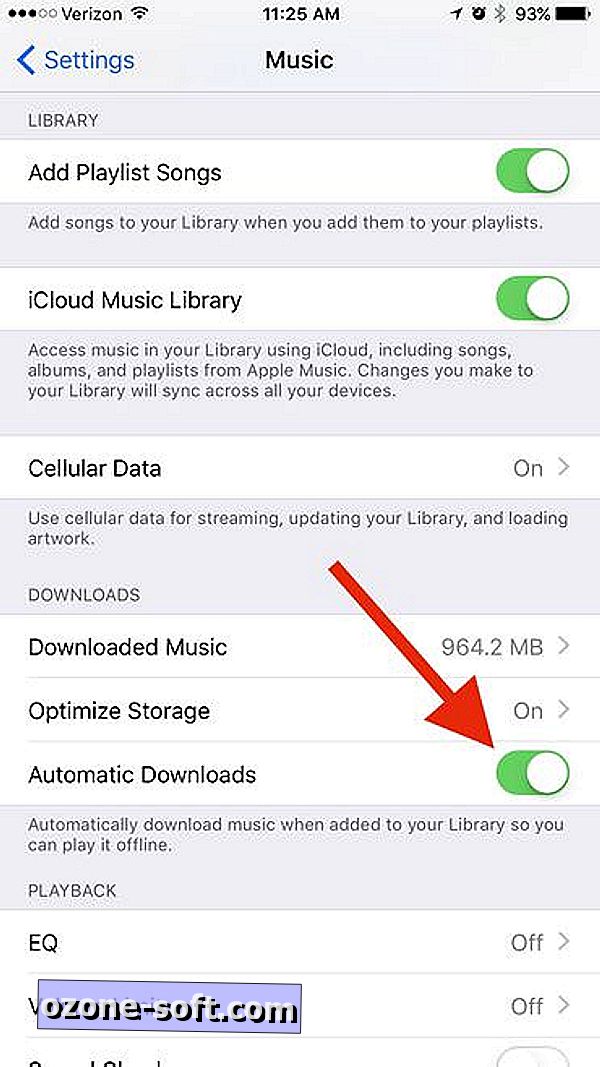
Prilagodite pogled knjižnice
Izberete lahko, kateri naslovi so prikazani na vrhu knjižnice. Tapnite zavihek Knjižnica in nato tapnite gumb Uredi v zgornjem desnem kotu, da izberete, katere predmete želite dodati ali odstraniti. Glava žanra je na primer koristna za moje navade brskanja. In če ste ljubitelj klasične glasbe, bi morda želeli, da se prikažejo skladatelji.
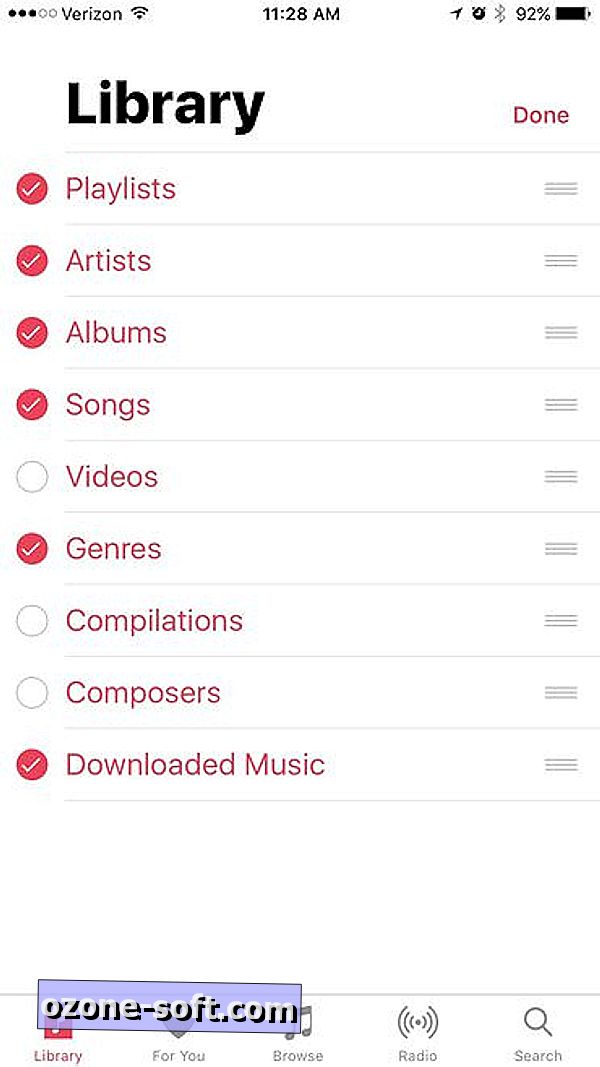
Med brskanjem po pogledih albumov ali pesmi v knjižnici ne prenašajte funkcije razvrščanja. Dotaknite se Razvrsti v zgornjem desnem kotu in razvrstite pesmi po abecednem vrstnem redu glede na naslov skladbe ali ime izvajalca. Podobno lahko albumi razvrstite po naslovu albuma ali imenu izvajalca.
Obvladajte svoj 3D dotik, da bo zabava potekala
Nič ne prinaša zabave v škripanje ustavi in izzove več jecaj kot nenadoma ustavi pesem, ki so vsi grooving. To je enostavno storiti z Appleovo glasbo, še posebej, če imate iPhone, ki omogoča 3D dotik. Če se predvaja skladba, ki jo želite predvajati, morate 3D dotakniti, da prikažete kontekstni meni z možnostmi Play Next in Play Later. Če je vaša poteza 3D dotika neuspešna in se namesto tega zgodi, da se preprosto dotaknete, potem se trenutna pesem takoj ustavi, vaši gostje zastenjajo in začne se pesem, ki ste jo po naključju udarili. Prepričajte se, da ste zelo premišljeni, ko se 3D dotaknete pesmi in jo dodate v čakalno vrsto Up Next.
Starejši telefoni iPhone brez 3D dotika so v tem pogledu lažji; preprosto pritisnite gumb s trojno piko na desni strani skladbe, da prikličete kontekstni meni, da dodate pesem v čakalno vrsto.
Igraj Naslednja vs Play pozneje
Ko prikličete kontekstni meni za skladbo, morate vedeti, kakšne so možnosti Play Next in Play Later. Play Next doda skladbo na vrh vaše vrsti Naslednja čakalna vrsta, tako da se predvaja naslednjič, medtem ko jo Play Later doda na dno čakalne vrste.
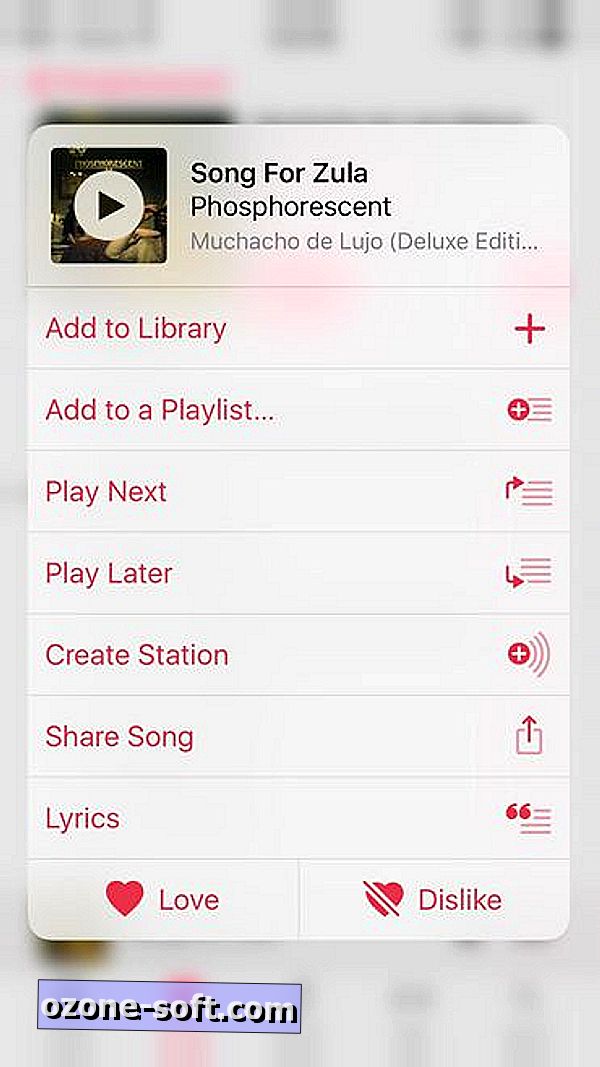
Ustvarite lastne radijske postaje
Apple Music lahko deluje tudi kot Pandora in igra mešanico glasbe, ki temelji na umetniku, albumu ali pesmi. Za pesem je enostavno. V kontekstnem meniju, kot je opisano zgoraj, preprosto tapnite Ustvari postajo . Za umetnika ali album se gumb za ustvarjanje postaje skriva za rdečim gumbom s tremi pikami, ki se nahaja desno od imena izvajalca ali naslovnice albuma.
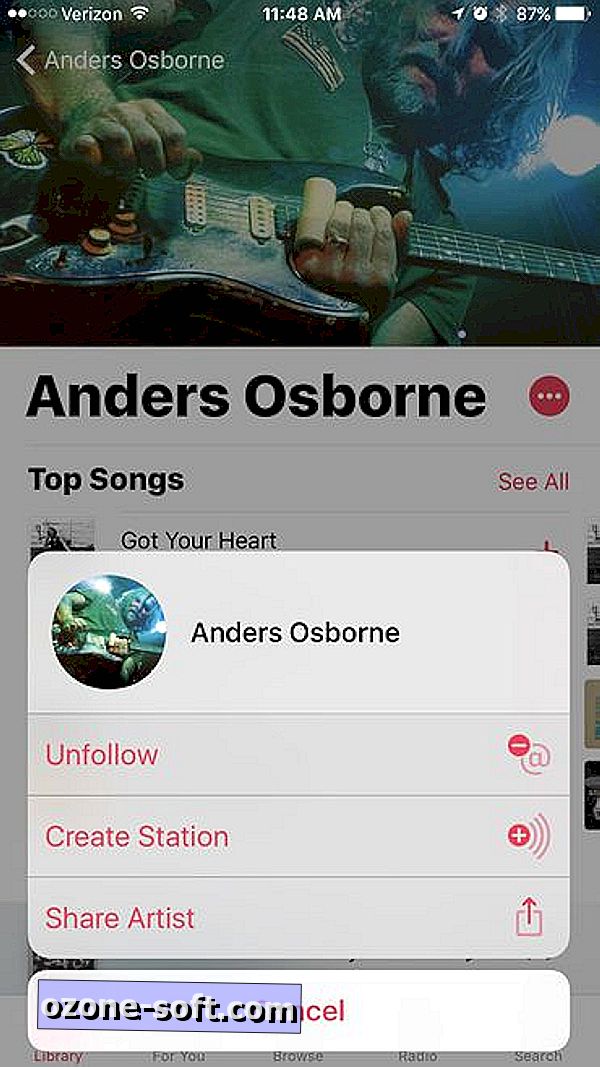
Žal ni mogoče izbrisati radijske postaje, ki ste jo ustvarili. Izpuščajo se v območju Nedavno predvajano zavihka Radio, ki vam ne daje možnosti za organiziranje ali brisanje vaših postaj. Predvidevam, da če ne boste igrali postaje za nekaj časa, bo sčasoma dobil bumped off Nedavno igral mrežo, vendar želim, da bi Apple mi dal način za urejanje moje postaje, kot tudi tiste, ki jih je ustvaril zame.
Pomaknite se navzdol za ponavljanje in ponovite
Morda se sprašujete, kje so izginile možnosti za naključno predvajanje in ponavljanje. Pred preoblikovanjem aplikacije v letošnjem letu so bili na voljo na plošči Now Playing. Zdaj se boste morali malo pomakniti navzdol, da boste videli Shuffle and Repeat. Dobili jih boste pred besedili in še pred vašo čakalno vrsto Up Next.
DJ Siri
Siri lahko uporabite kot svoj Apple Music DJ. Siri lahko prosite, da vam predvaja pesem, album ali seznam predvajanja, lahko pa izvedete tudi naprednejša iskanja. Siri lahko deluje kot digitalni Casey Kasem in predvaja zadetke iz katerega koli leta. Povej Siriju, "Igraj pesem št. 1 iz leta 1989" ali "Predvajaj pesem št. 1 iz septembra 1984, " na primer. Siriju lahko poveš tudi, da bo "Predvajaj preostanek tega albuma", Siri pa bo uvrstil vse druge skladbe iz albuma skladbe, ki se trenutno predvaja.
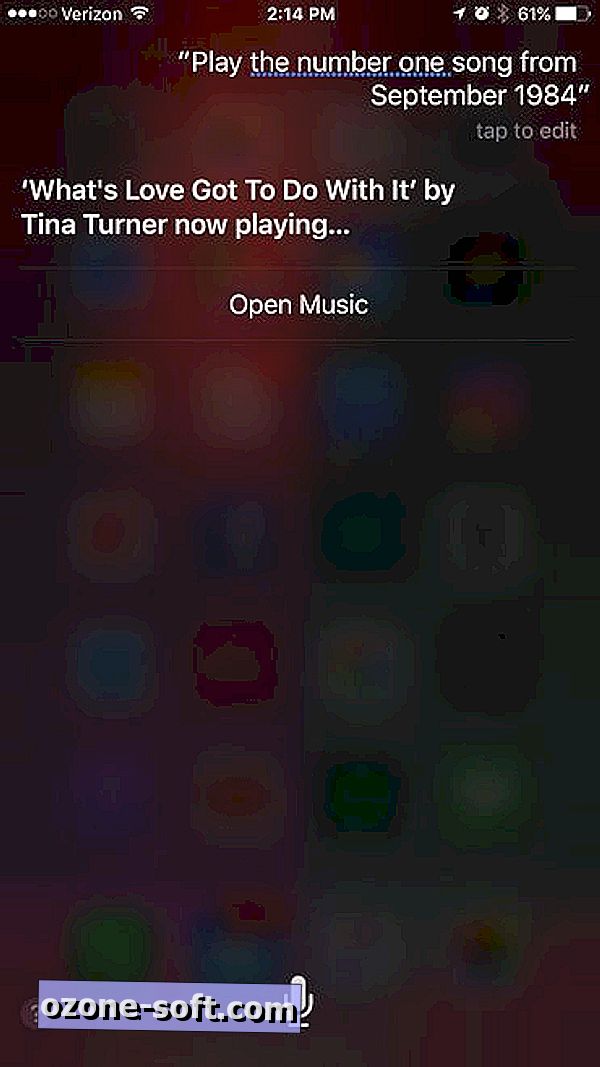
Za hitrejše iskanje uporabite iskalne filtre
Ne spreglejte dveh iskalnih filtrov - glasbe Apple in knjižnice - pri iskanju pesmi ali albuma. Apple Music je privzeta možnost, vendar, če ste si zgradili polno pošteno glasbeno knjižnico, lahko hitro izberete cilj iskanja, tako da izberete svojo knjižnico.
Izberite profil EQ, ki bo ustrezal vašim melodijam
Z uporabo vgrajenega izenačevalnika v iOS-u kar najbolje izkoristite zvočnike za domači kino ali dragih slušalk. Pojdite v Nastavitve> Glasba> EQ in lahko izbirate med 23 EQ profili. Ne pozabite, da bo vaš izbor EQ ostal, dokler ne izberete drugega. Ni dovolj pametno, da uporabite Hip Hop profil za Jay-Z-jev »4:44«, in nato preklopite na Rock for Queens novega albuma »Villains« kamene dobe.
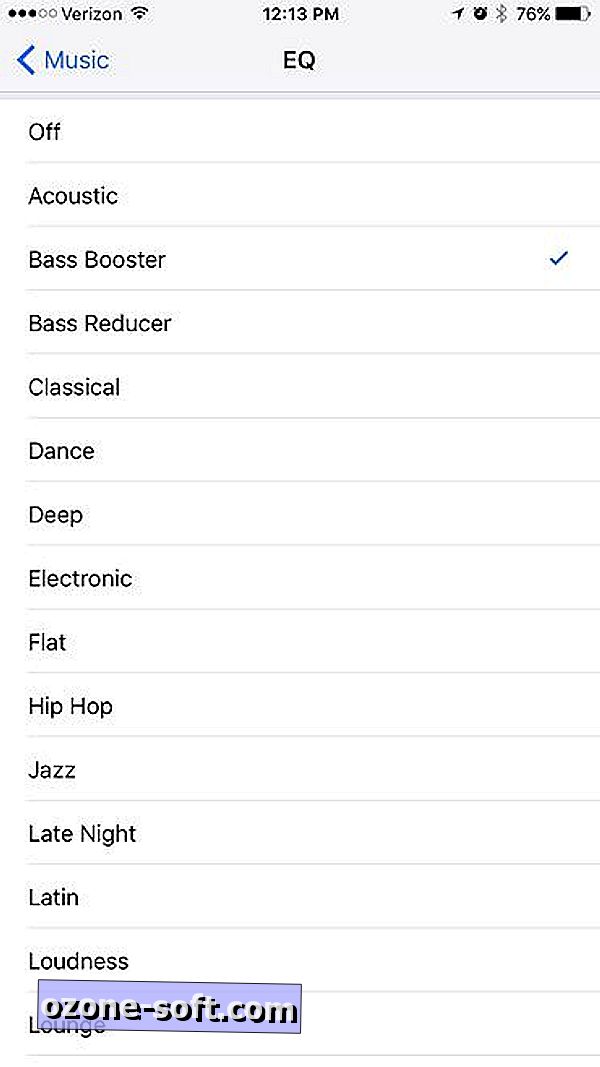
Nasvet za bonus: 3 načini za zaustavitev prekinitve predvajanja glasbe z iOS obvestil













Pustite Komentar